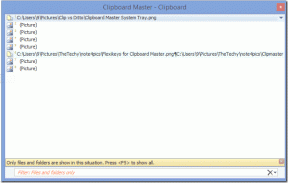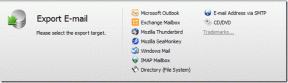Come correggere l'errore 0x80000003
Varie / / November 28, 2021
Come correggere l'errore 0x80000003: La causa principale dell'errore 0x80000003 è il registro di Windows danneggiato o conflitti di driver con Windows che possono danneggiare il sistema in vari modi. Non ci sono molte informazioni su questo errore su Internet, ma molti utenti hanno riscontrato questo errore, ecco perché era necessaria una guida per questo errore. Quindi, senza perdere tempo, vediamo come correggere questo errore con i passaggi di risoluzione dei problemi elencati di seguito.
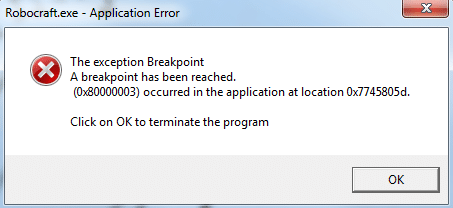
Contenuti
- Come correggere l'errore 0x80000003
- Metodo 1: ripristina il tuo PC in un momento precedente
- Metodo 2: eseguire CCleaner e Malwarebytes
- Metodo 3: eseguire System File Checker (SFC) e Check Disk (CHKDSK)
- Metodo 4: assicurati che Windows sia aggiornato
- Metodo 5: eseguire l'avvio pulito in Windows
Come correggere l'errore 0x80000003
Assicurati che creare un punto di ripristino nel caso qualcosa vada storto.
Metodo 1: ripristina il tuo PC in un momento precedente
Ripristino configurazione di sistema funziona sempre per risolvere l'errore, quindi
Ripristino del sistema può sicuramente aiutarti a correggere questo errore. Quindi senza perdere tempo eseguire il ripristino del sistema in modo da Correggi l'errore 0x80000003.
Metodo 2: eseguire CCleaner e Malwarebytes
Esegui una scansione antivirus completa per assicurarti che il tuo computer sia sicuro. Oltre a questo, esegui CCleaner e Malwarebytes Anti-malware.
1.Scarica e installa CCleaner & Malwarebyte.
2.Esegui Malwarebytes e lascia che scansioni il tuo sistema alla ricerca di file dannosi.
3.Se viene rilevato malware, li rimuoverà automaticamente.
4. Ora corri CCleaner e nella sezione “Cleaner”, sotto la scheda Windows, suggeriamo di controllare le seguenti selezioni da pulire:

5. Dopo aver verificato che i punti corretti sono stati controllati, è sufficiente fare clic su Esegui più pulito, e lascia che CCleaner faccia il suo corso.
6.Per pulire ulteriormente il sistema, seleziona la scheda Registro e assicurati che siano selezionati i seguenti elementi:

7.Selezionare Cerca problema e consentire a CCleaner di eseguire la scansione, quindi fare clic su Correggere le problematiche selezionate.
8.Quando CCleaner chiede "Vuoi eseguire il backup delle modifiche al registro?” selezionare Sì.
9.Una volta completato il backup, selezionare Risolvi tutti i problemi selezionati.
10.Riavvia il PC per salvare le modifiche.
Metodo 3: eseguire System File Checker (SFC) e Check Disk (CHKDSK)
1.Premere il tasto Windows + X, quindi fare clic su Prompt dei comandi (amministratore).

2. Ora digita quanto segue nel cmd e premi invio:
Sfc /scannow. sfc /scannow /offbootdir=c:\ /offwindir=c:\windows

3. Attendere il completamento del processo di cui sopra e, una volta terminato, riavviare il PC.
4. Successivamente, esegui CHKDSK da qui Correggi gli errori del file system con Check Disk Utility (CHKDSK).
5. Lascia che il processo di cui sopra venga completato e riavvia nuovamente il PC per salvare le modifiche.
Metodo 4: assicurati che Windows sia aggiornato
1.Premere il tasto Windows + I quindi selezionare Aggiornamento e sicurezza.

2. Quindi, fare clic su Controlla gli aggiornamenti e assicurati di installare tutti gli aggiornamenti in sospeso.

6.Dopo aver installato gli aggiornamenti, riavviare il PC.
Metodo 5: eseguire l'avvio pulito in Windows
A volte il software di terze parti può entrare in conflitto con Windows e può causare l'errore 0x80000003. Per correggere l'errore 0x80000003, è necessario eseguire un avvio pulito nel PC e diagnosticare il problema passo dopo passo.
Raccomandato per te:
- Correggi il codice di errore 0x8007000D quando si tenta di attivare Windows
- Come correggere l'errore dell'applicazione 523
- Come correggere l'errore 502 Bad Gateway
- Correzione L'applicazione non è stata inizializzata correttamente
È così che hai imparato con successo Come correggere l'errore 0x80000003 ma se hai ancora domande su questa guida, non esitare a farle nella sezione dei commenti.